Сүрөттөрдү жок кылуунун бир нече жолу бар. Эң атактуусу - себетке жөнөкөй салып, андан кийин аны тазалоо. Бирок мындай жол, эгерде кааласаңыз, келечекте аларды калыбына келтирүүгө мүмкүнчүлүк берет. Сүрөттөрдү компьютериңизден биротоло жок кылуу үчүн, Өчүргүч программасы керек.
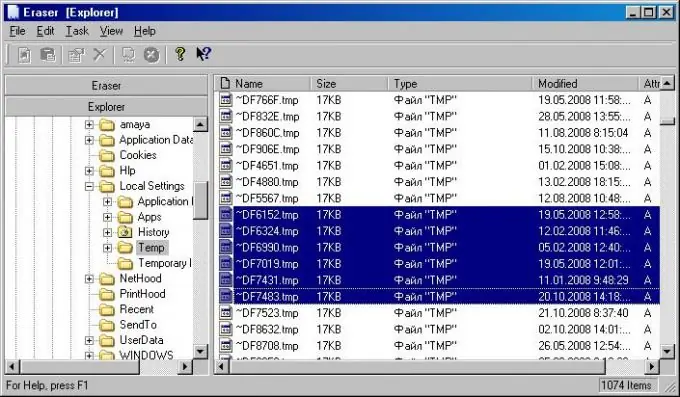
Ал зарыл
Интернетке кирүү
Нускамалар
1 кадам
Биз Интернетке кирип, издөө тутумунда "Өчүргүч" программасынын атын терип, шилтеме боюнча өтүп, жүктөп алыңыз. Жүктөө аяктагандан кийин, сакталган файлды иштетүү. Орнотуу процессинде, сунушталган Типтик параметрлердин арасынан тандап, стандарттуу орнотууларды кабыл алыңыз жана орнотуунун аягына чейин күтүңүз. Эгерде "аяктоону" чыкылдатуудан мурун акыркы терезеден төмөндөгү кутучаны белгилесеңиз, анда программа дароо ачылат.
2-кадам
Жумуш столунан өчүргүч пайда болгон сүрөтчөнү эки жолу чыкылдатуу менен стандарттуу түрдө ишке киргизилет. Эми, сүрөттөрдөн арылуу үчүн, файлды же бүтүндөй папканы программанын активдүү терезесине сүйрөп коюу жетиштүү. Чычкандын сол баскычы менен файлдын сүрөтчөсүн чыкылдатып, аны коё бербей, программа менен терезеге сүйрөп барып, ырастоону чыкылдатыңыз, бүттү. Абайлап жүрүү керек, анткени аларды калыбына келтирүү мүмкүн болбой калат. Өчүргүч бир нече маалыматты кайра жазууну колдонот, б.а. ал ысымдарды өчүрбөйт же файлдарды өчүрбөйт, жок кылууну жокко чыгарбай, ордуна жаңыларын жазат.
3-кадам
Катуу дискти толук форматтоо менен файлдарды жок кылууга болот, бирок бул бир топ убакытты талап кылат жана бир эле учурда бардык маалыматтарды өчүрөт. Опция катары, сиз жазуунун дайындарын колдоно аласыз, бул флэш-дисктерди тазалоо үчүн эң актуалдуу. Флешкадагы сүрөттү жок кылуу үчүн, аны компьютериңизге туташтырып, "Менин компьютерим" бөлүмүнө өтүп, андан кийин анын жарлыгын оң баскыч менен чыкылдатыңыз. Контексттик меню ачылат, биз "Формат …" сабын таап, чыкылдатыңыз. Ачылган терезеде "Старт" баскычын басып, бардык маалыматтарды толугу менен жок кылганыбызды тастыктаңыз: "ОК". Форматтоо аяктагандан кийин, флешка көлөмүн толугу менен жаңы маалыматтар менен толтурушуңуз керек, алардын мазмуну эч кандай мааниге ээ эмес жана аны кайрадан форматтаңыз. Бул сүрөт ээсинин сүрөтүн калыбына келтирүүдөн сактайт жана көп убакытты талап кылбайт.






